Dette er en hjelpeartikkel som går gjennom hvordan man generelt skal føre import av varer hvis selskapet ditt er mva-pliktig.
Når du importerer varer sitter du vanligvis igjen med en faktura for kjøpet og en tolldeklarasjon. Begge må føres inn i regnskapet ditt, og nedenfor forklarer vi deg trinnvis hvordan du gjør dette.
Nå har du registrert selve regningen for varene du har importert. Neste trinn er å registrere tolldeklarasjonen.
Etter at du har import varer til Norge og mottatt varene, så vil du senere få en tolldeklarasjon i Altinn. Denne skal også føres inn i regnskapet ditt. Tolldeklarasjonen kommer periodevis.
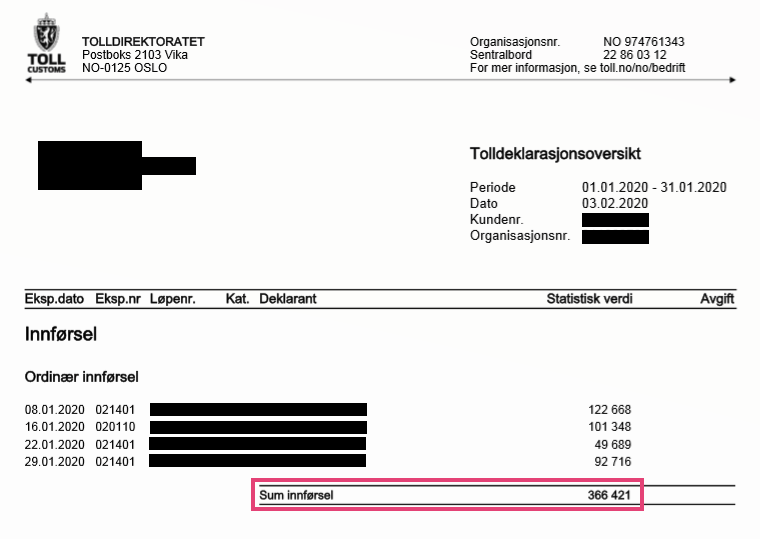
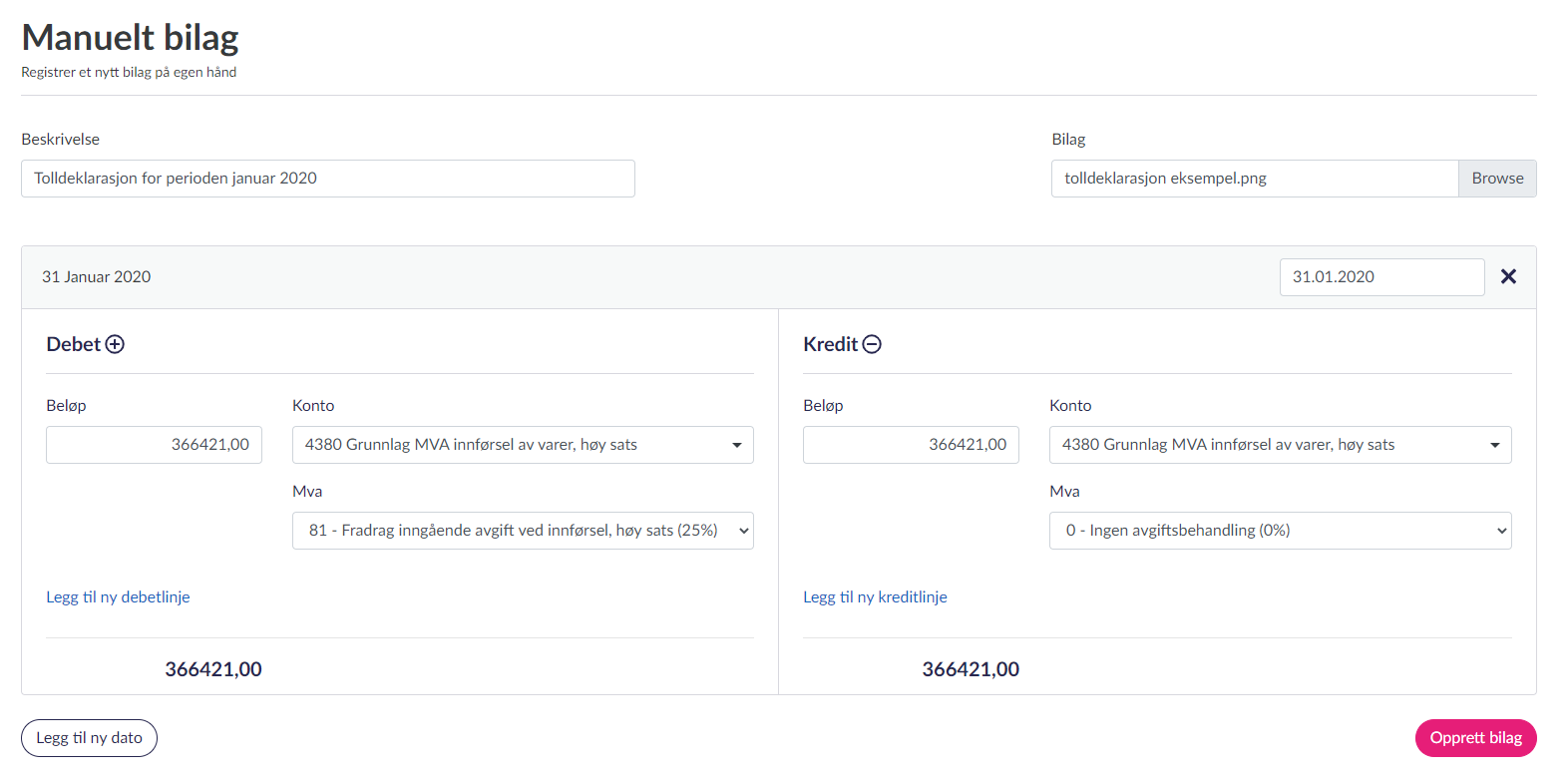
Nå er tolldeklarasjonen registrert. Neste steg er å kontrollere at mva-meldingen har blitt riktig.
Først, ta en titt på journalen du nettopp opprettet for tolldeklarasjonen. Den skal da se ut som eksemplet nedenfor. Se at konto “4380 Grunnlag mva innførsel av varer, høy sats” går i 0,00, mens de to mva-kontoene skal nulle ut hverandre. Dette kalles også “omvendt avgiftsberegning” som betyr at vi registrerer at du både skylder avgiftsmyndighetene et beløp, samtidig som du får fradrag for det samme beløpet :)
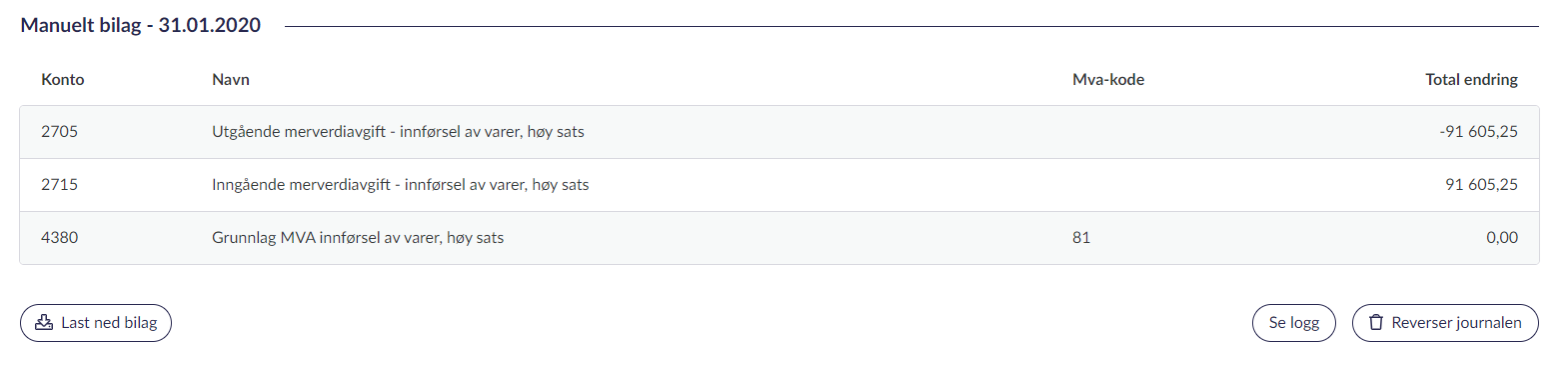
Deretter ta en titt på mva-meldingen ved å gå til “Skatt” i hovedmenyen. Du vil se at hele beløpet dukker opp som grunnlag i post 2 og post 9. Så vil du se mva-beløpet i post 9 (avgift) og post 17 (fradrag). Total så vil dette gå i 0,00 skyldig i post 19.
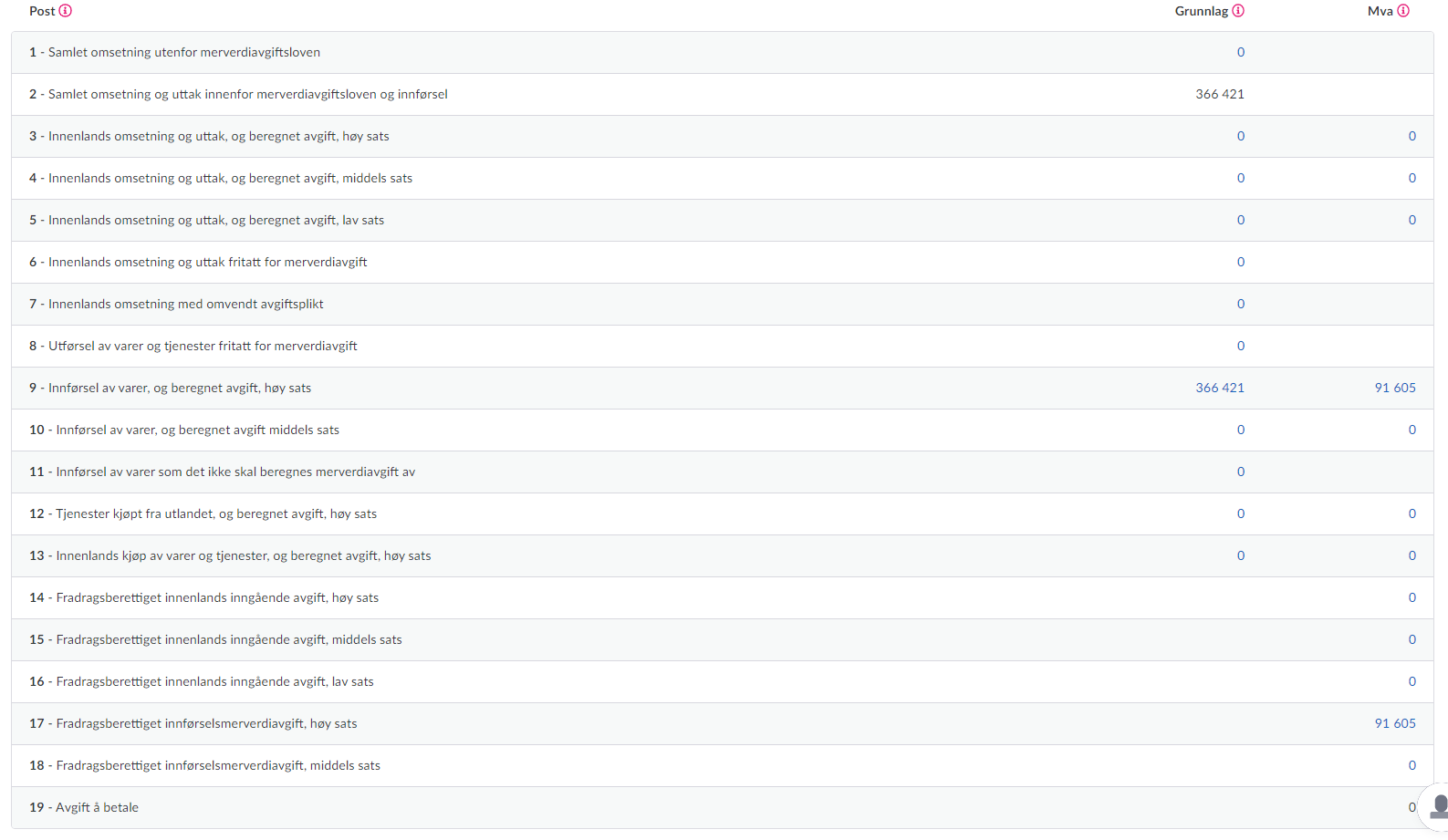
Enkelt, rimelig og bekymringsfritt regnskap for små bedrifter.
For kun 99,-/måned kan du fakturere dine kunder, holde regnskapet under kontroll, og rapportere det staten skal ha.
Prøv gratis i 30 dagerRelaterte artikler